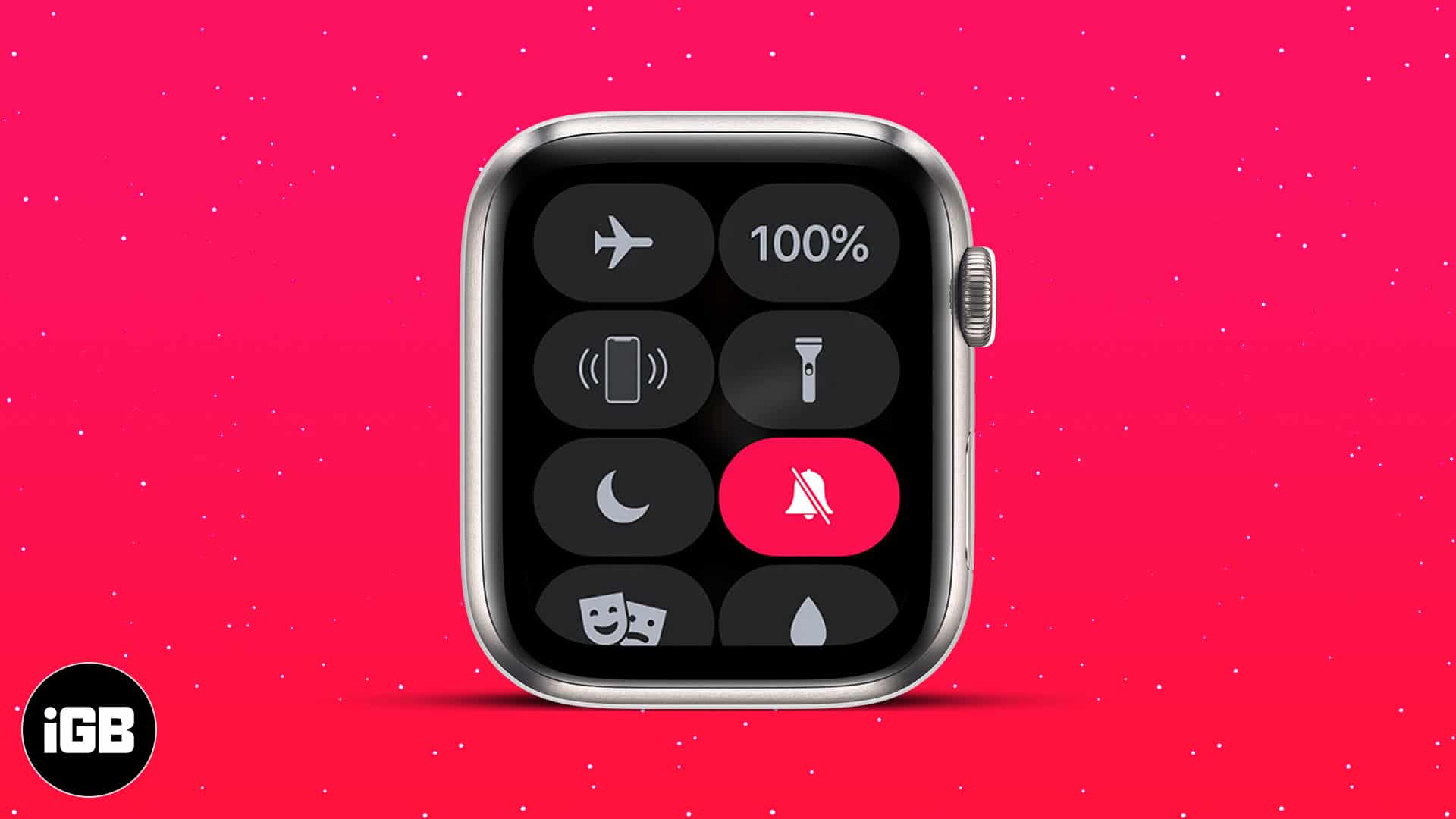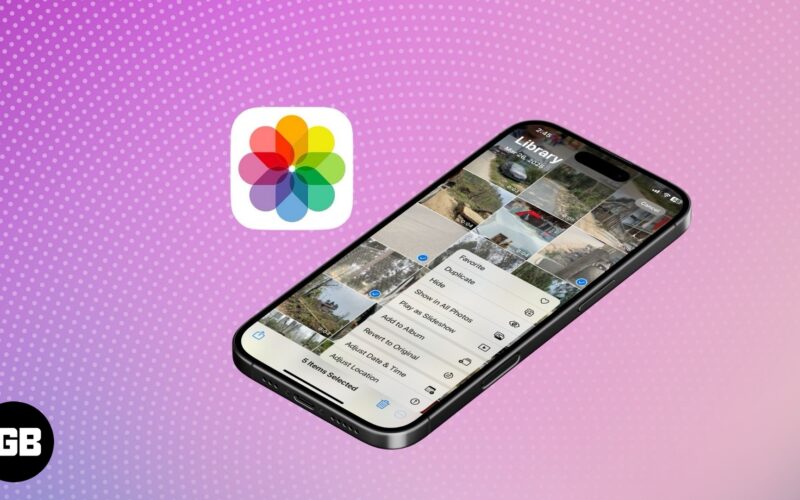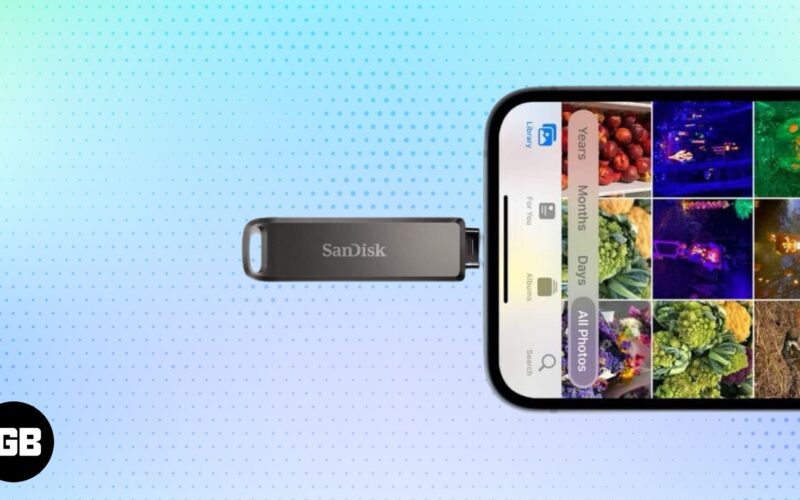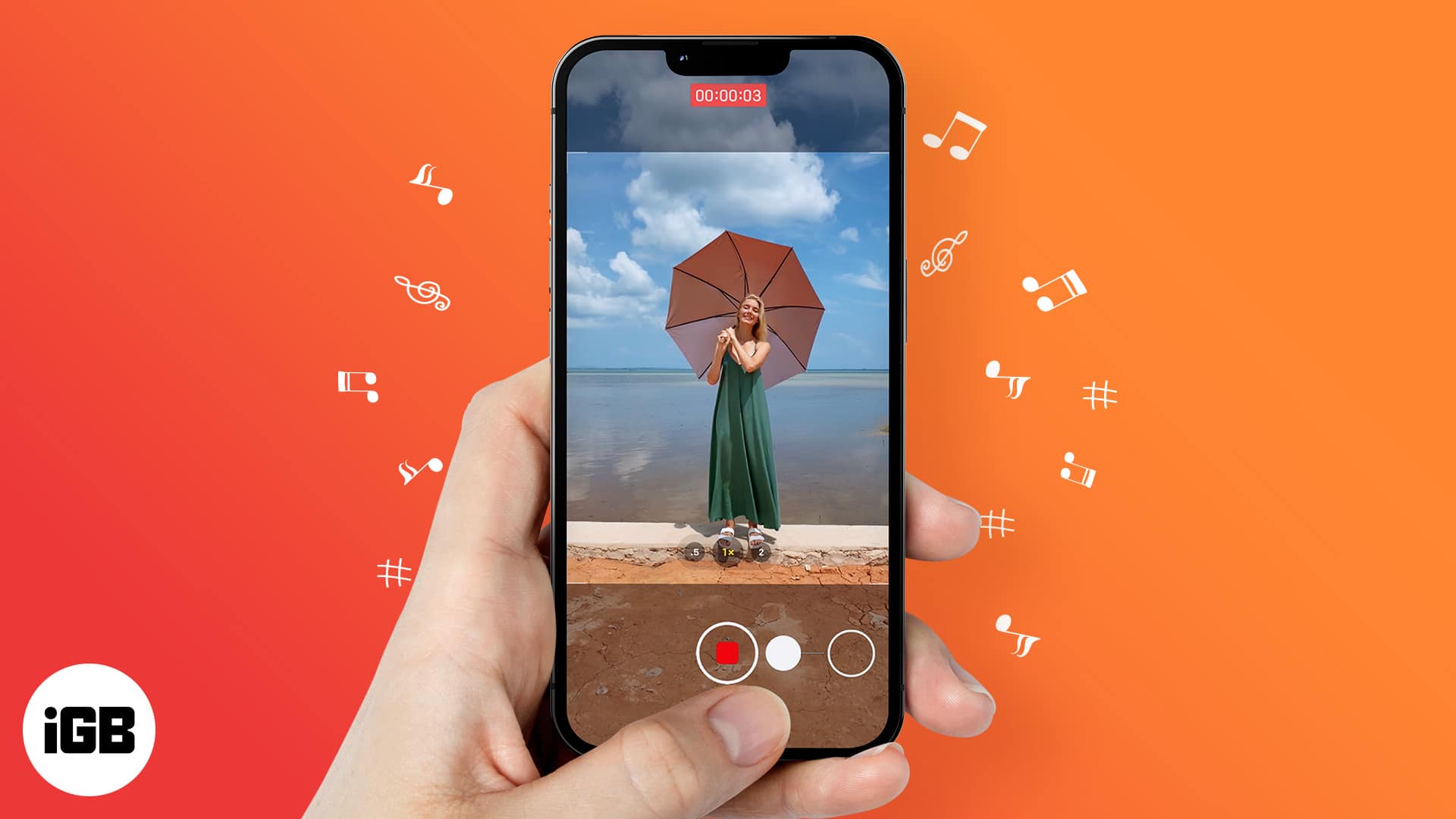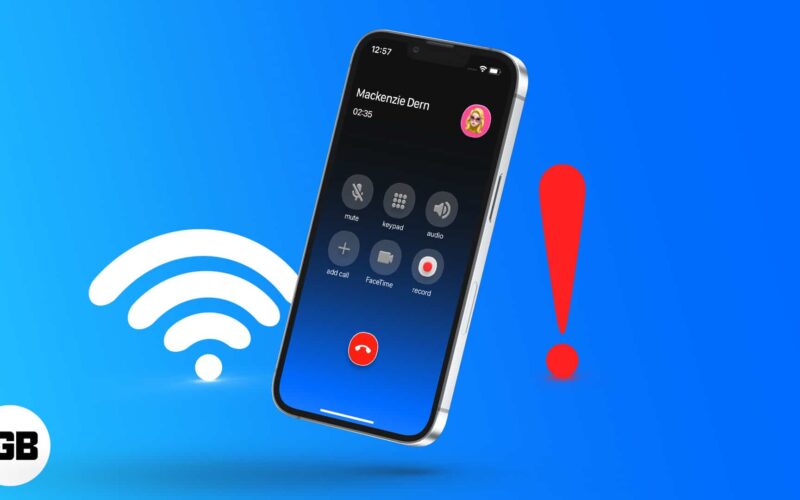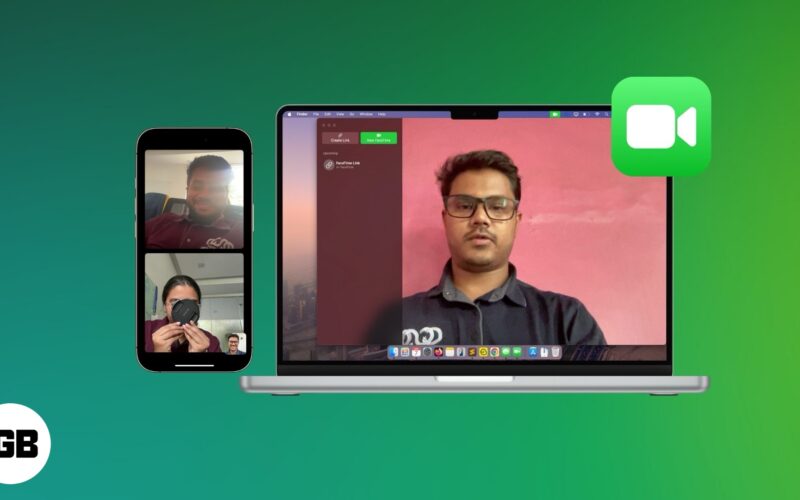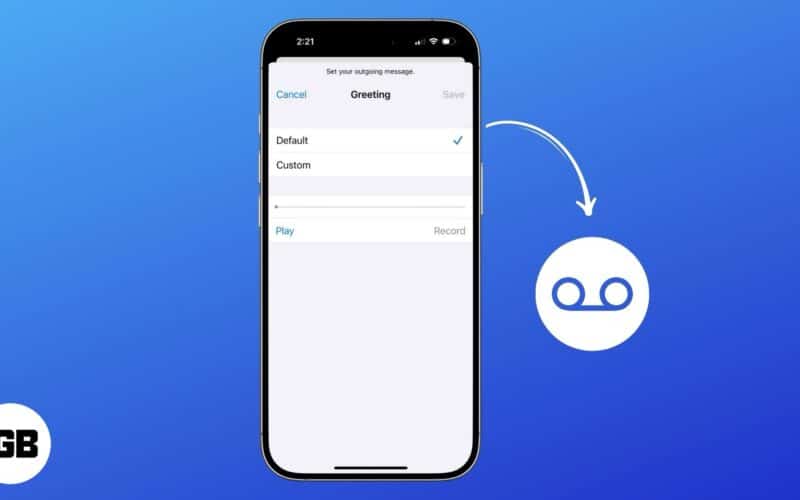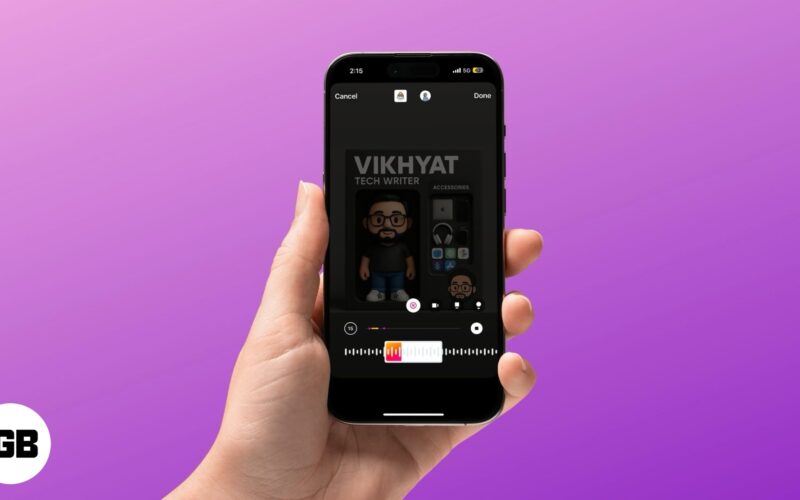Το ενσωματωμένο κατάστημα εφαρμογών Firestick προσφέρει μια εντυπωσιακή επιλογή δημοφιλών υπηρεσιών ροής όπως το Netflix και το Hulu. Εάν μια συγκεκριμένη εφαρμογή δεν περιλαμβάνεται στη βιβλιοθήκη, μην ανησυχείτε, υπάρχει ακόμα τρόπος να την προσθέσετε στη συσκευή σας. Σε αυτό το άρθρο, θα δείτε πώς να εγκαταστήσετε εφαρμογές στο Firestick μέσω του ιστότοπου του Amazon ή πλευρικά φορτώνοντάς τες.
Τρόποι εγκατάστασης εφαρμογών στο Firestick
Το Fire TV Stick έχει μια χούφτα εφαρμογές που είναι διαθέσιμες για συγκεκριμένους χρήστες. Για παράδειγμα, το Amazon Instant Video είναι δωρεάν για τους συνδρομητές του Amazon Prime ως ενσωματωμένη υπηρεσία ροής βίντεο. Άλλες εφαρμογές είναι διαθέσιμες στο Amazon Appstore για περιήγηση και λήψη από οποιονδήποτε, συμπεριλαμβανομένων των HBO Max, Hulu, Netflix, διαφόρων παιχνιδιών, VPN και άλλων.
Εάν κάτι που θέλετε να εγκαταστήσετε δεν είναι διαθέσιμο στο Amazon Appstore, μην ανησυχείτε, καθώς δεν περιορίζεστε μόνο στα προϊόντα της Amazon. Δεδομένου ότι το Firestick βασίζεται στο λειτουργικό σύστημα Android, μπορείτε να φορτώσετε/εγκαταστήσετε μεμονωμένα ληφθέντες εφαρμογές Android.
Υπάρχουν πολλοί διαφορετικοί τρόποι με τους οποίους μπορείτε να προσθέσετε περιεχόμενο στη συσκευή σας, συμπεριλαμβανομένων των εξής:
- Με τη χρήση του Amazon Appstore (έκδοση web ή έκδοση Fire OS στη συσκευή).
- Χρησιμοποιώντας τη λειτουργία αναζήτησης FireTV και τον Φωνητικό έλεγχο.
- Με τη χρήση Amazon.com για εφαρμογές Fire TV και Fire TV Stick.
- Με την “πλευρική φόρτωση” εφαρμογών.
Χρήση του Amazon Appstore στο Fire TV Stick για την εγκατάσταση εφαρμογών
Μπορείτε να μεταβείτε στο Amazon App Store στο Fire TV Stick ή στο Cube για να ελέγξετε τι είναι διαθέσιμο για λήψη. Υπάρχουν αμέτρητες εφαρμογές για να διαλέξετε, οπότε η κύλιση στη βιβλιοθήκη μπορεί να είναι μάλλον διασκεδαστική. Δείτε πώς μπορείτε να περιηγηθείτε και να κατεβάσετε νέες εφαρμογές στο Fire TV Stick χρησιμοποιώντας το τηλεχειριστήριό σας.
- Μεταβείτε στην “Αρχική οθόνη” του firestick σας.
- Πατήστε επανειλημμένα το κουμπί πλοήγησης “Δεξιά” μέχρι να προσγειωθείτε στο εικονίδιο “εφαρμογές”.
- Πατήστε το κουμπί πλοήγησης “Κάτω” και επιλέξτε “Λήψη περισσότερων εφαρμογών”.
- Εμφανίζεται μια λίστα με εφαρμογές και επιλεγμένα παιχνίδια. Επιλέξτε μια εφαρμογή πατώντας το κεντρικό κουμπί στο πληκτρολόγιο κατεύθυνσης.
- Επιλέξτε “Λήψη” για να εγκαταστήσετε την εφαρμογή.
- Οι περισσότερες εφαρμογές στο Firestick είναι δωρεάν. Ωστόσο, εάν δεν συμβαίνει αυτό, κάντε κλικ στο εικονίδιο του μικρού καλαθιού αγορών για να το αγοράσετε και, στη συνέχεια, ακολουθήστε τις οδηγίες.
Μόλις τελειώσετε, η εφαρμογή θα προστεθεί στην αρχική σας οθόνη. Μπορείτε να το εκκινήσετε αμέσως πλοηγώντας σε αυτό και απλά κάνοντας κλικ σε αυτό.
Χρήση Firestick Search για λήψη εφαρμογών σε Fire TV Stick/Cube
Εάν ξέρετε τι ψάχνετε, δεν χρειάζεται να χάνετε χρόνο περιήγησης. Είναι καλύτερα να χρησιμοποιείτε την ενσωματωμένη λειτουργία αναζήτησης όταν έχετε στο μυαλό σας μια συγκεκριμένη εφαρμογή.
Χρησιμοποιώντας αυτήν τη δυνατότητα, μπορείτε να εντοπίσετε οποιαδήποτε εφαρμογή είναι διαθέσιμη στη συσκευή σας ή στο Amazon Appstore. Δείτε πώς μπορείτε να χρησιμοποιήσετε τη λειτουργία αναζήτησης για να βρείτε και να κατεβάσετε εφαρμογές σε ένα Fire TV Stick.
- Πατήστε το κουμπί “Αρχική σελίδα” στο τηλεχειριστήριο πυροσβεστήρων και, στη συνέχεια, πατήστε το αριστερό κουμπί πλοήγησης για να επισημάνετε τον “μεγεθυντικό φακό” (η επιλογή “Εύρεση”).
- Πατήστε το κουμπί «κάτω» για να επισημάνετε τη «γραμμή αναζήτησης» και στη συνέχεια πατήστε το «κουμπί επιλογής» (κεντρικό κουμπί πλοήγησης).
- Ένα πληκτρολόγιο εμφανίζεται τώρα στην οθόνη. Χρησιμοποιήστε το τηλεχειριστήριό σας για να πληκτρολογήσετε το όνομα της εφαρμογής ή μέρος του ονόματος και, στη συνέχεια, περιηγηθείτε στα αποτελέσματα που εμφανίζονται αυτόματα κατά την πληκτρολόγηση.
- Επιλέξτε την εφαρμογή κάνοντας κλικ στο «κεντρικό κουμπί» στο πληκτρολόγιο κατεύθυνσης.
- Κάντε κλικ στο «Λήψη» για να ολοκληρώσετε την εγκατάσταση. Εάν αυτή είναι η δεύτερη φορά που κατεβάζετε την εφαρμογή, το κουμπί θα γράφει “Λήψη”.
- Στην ίδια οθόνη, επιλέξτε «Άνοιγμα» μόλις γίνει επιτυχής λήψη.
Χρησιμοποιήστε την Alexa για λήψη/εγκατάσταση εφαρμογών στο Fire TV Stick του Cube
Η Alexa, η προσωπική σας βοηθός, είναι έτοιμη να σας βοηθήσει όταν τη χρειάζεστε. Το Fire TV Stick και το Cube διαθέτουν δυνατότητα φωνητικού ελέγχου χρησιμοποιώντας το τηλεχειριστήριο φωνής Alexa (ή λέγοντας «Alexa» στο Fire TV Cube) για να ελέγχετε τη συσκευή σας. Δείτε πώς μπορείτε να κατεβάσετε εφαρμογές στο Firestick χρησιμοποιώντας φωνητικές εντολές Alexa.
- Για ένα πυροβολικό, πατήστε το «κουμπί μικροφώνου» στο τηλεχειριστήριο Alexa Voice και πείτε το όνομα της εφαρμογής. Για το Fire TV Cube, χρησιμοποιήστε το τηλεχειριστήριο ή πείτε “Alexa, λήψη [app name].»
- Όταν η εφαρμογή εμφανιστεί στην οθόνη, επιλέξτε “Λήψη” ή πείτε “Ναι” όταν η Alexa σας ρωτήσει εάν θέλετε να την εγκαταστήσετε.
Χρήση του ιστότοπου Amazon Appstore για λήψη/εγκατάσταση εφαρμογών σε Fire TV Stick
Για να μην μπερδευτείτε με το Fire OS/Amazon Appstore, μπορείτε να αποκτήσετε πρόσβαση στο Amazon.com Appstore. Εάν το πληκτρολόγιο Fire TV δεν είναι πρακτικό, αυτή η επιλογή είναι μια άλλη λύση. Αντί να κάνετε λήψη εφαρμογών με μη αυτόματο τρόπο, μπορείτε να το κάνετε στον υπολογιστή σας.
Ο επίσημος ιστότοπος της Amazon προσφέρει έναν τρόπο εγκατάστασης οποιασδήποτε εφαρμογής διαθέσιμης στο κατάστημα. Είναι μια αρκετά αυτοματοποιημένη διαδικασία που απαιτεί μόνο μερικά βήματα. Μπορείτε να κάνετε απευθείας αναζήτηση στο amazon.com ή να αποκτήσετε πρόσβαση στις ιστοσελίδες «Παιχνίδια και εφαρμογές». Το τελευταίο είναι ίσως πιο αποτελεσματικό.
Δείτε πώς μπορείτε να κατεβάσετε εφαρμογές σε ένα Fire TV Stick χρησιμοποιώντας ιστοσελίδες Παιχνίδια και Εφαρμογές Amazon.
- Παω σε amazon.com/appstore σε ένα πρόγραμμα περιήγησης και, στη συνέχεια, κάντε κλικ στο σύνδεσμο “Fire TV Apps” στο μενού πλοήγησης στο επάνω μέρος ή μεταβείτε απευθείας στο “Εφαρμογές και παιχνίδια για το Amazon Fire TV και το Fire TV Stick.»
- Στην αριστερή πλευρά της οθόνης, υπάρχει μια πλαϊνή γραμμή με μια λίστα συσκευών. Επιλέξτε “Fire TV”.

- Το κατάστημα εφαρμογών ιστού φορτώνει μια σελίδα για όλες τις συσκευές Fire TV. Κάντε κύλιση προς τα κάτω στο αριστερό μενού κατηγοριών μέχρι να φτάσετε στην ενότητα “Fire TV Model” και, στη συνέχεια, επιλέξτε το Fire TV Stick ή το μοντέλο Cube.
- Οι εφαρμογές χωρίζονται σε κατηγορίες στην αριστερή πλαϊνή γραμμή. Κάντε κύλιση μέχρι να βρείτε αυτό που θέλετε και επιλέξτε το.

- Κάντε κλικ στο αναπτυσσόμενο μενού “Παράδοση σε:” στην επάνω δεξιά ενότητα και, στη συνέχεια, επιλέξτε τη συσκευή Fire TV Stick ή Cube.

- Κάντε κλικ στο κουμπί “Λήψη εφαρμογής” για να κατεβάσετε την εφαρμογή.

Όταν ολοκληρώσετε την εγκατάσταση της εφαρμογής, ανοίξτε την καρτέλα “Εφαρμογές” στο Fire TV Stick ή στην αρχική οθόνη του Cube. Εάν η λήψη είναι επιτυχής, θα μπορείτε να εντοπίσετε τη νέα προσθήκη εκεί.
Sideload Apps στο Fire TV Stick ή Cube σας
Για τυχόν στοιχεία που δεν είναι διαθέσιμα στο Amazon App Store, μπορείτε να επιχειρήσετε να χρησιμοποιήσετε πηγές τρίτων για να τα κατεβάσετε και να τα εγκαταστήσετε, κάτι που είναι γνωστό ως πλευρική φόρτωση εφαρμογών. Για να το κάνετε αυτό, πρέπει να κάνετε μερικές προσαρμογές στη συσκευή σας. Δείτε πώς μπορείτε να ενεργοποιήσετε εφαρμογές τρίτων στις Ρυθμίσεις για να φορτώνουν τα αγαπημένα σας παιχνίδια και εφαρμογές.
- Πατήστε το κουμπί “Αρχική σελίδα” στο τηλεχειριστήριο Fire TV Stick ή Cube και, στη συνέχεια, πατήστε επανειλημμένα το κουμπί πλοήγησης “Αριστερά” ή “Δεξιά” μέχρι να επισημάνετε το εικονίδιο “Ρυθμίσεις”.
- Πατήστε το κουμπί πλοήγησης «Κάτω» και, στη συνέχεια, επιλέξτε «My Fire TV».
- Επιλέξτε «Σχετικά».
- Στην οθόνη “About”, επισημάνετε το όνομα της συσκευής στο επάνω μέρος και πατήστε επανειλημμένα το “Action button” (κεντρικό κουμπί πλοήγησης) μέχρι να γίνετε “Developer”.
- Πατήστε το κουμπί “πίσω” του τηλεχειριστηρίου και, στη συνέχεια, επιλέξτε “Επιλογές προγραμματιστή”.
- Πατήστε το κουμπί “κάτω” του τηλεχειριστηρίου και επιλέξτε “Εγκατάσταση άγνωστων εφαρμογών”.
- Τώρα, πρέπει να επιλέξετε το εφαρμογές που εξουσιοδοτείτε για να εγκαταστήσετε τυχόν νέες εφαρμογές, όπως “Downloader”, “Google Play”, “Silk Browser” κ.λπ. Επισημάνετε την εφαρμογή και πατήστε το κουμπί “Action” για να ενεργοποιήσετε τη λειτουργία προγραμματιστή. Οι εφαρμογές πρέπει να εγκατασταθεί για να εμφανιστεί σε αυτό το μενού.
Αφού επιλέξετε τις εφαρμογές που επιτρέπετε να εγκαταστήσουν άλλες εφαρμογές, είστε έτοιμοι να τις χρησιμοποιήσετε.
Χρησιμοποιήστε το τηλέφωνο Android για να εγκαταστήσετε εφαρμογές για Fire TV Stick ή Cube
Από τώρα, οι συσκευές Amazon υποστηρίζουν μόνο επιλεγμένες εφαρμογές Android. Τα καλά νέα είναι ότι αν τα έχετε στο τηλέφωνό σας, μπορείτε να τα μεταφέρετε στη συσκευή Fire TV σας και να δείτε αν λειτουργούν. Δείτε πώς να το κάνετε.
- Βεβαιωθείτε ότι τόσο το τηλέφωνό σας όσο και το Fire TV Stick είναι συνδεδεμένα στο ίδιο δίκτυο.
- Ενεργοποιήστε τις εγκαταστάσεις άγνωστων πηγών μεταβαίνοντας στις “Ρυθμίσεις > Συσκευή > Επιλογές προγραμματιστή” και επιλέγοντας “Εντοπισμός σφαλμάτων ADB” για να την ενεργοποιήσετε.
- Στο τηλέφωνο ή τη συσκευή σας Android, ξεκινήστε το “Play Store” και πραγματοποιήστε λήψη “Apps2Fire.»
- Εκκινήστε το “Apps2Fire” στη συσκευή σας Android.
- Επιλέξτε την «κάθετη έλλειψη» (τρεις κάθετες κουκκίδες) στην επάνω δεξιά ενότητα και, στη συνέχεια, πατήστε στην καρτέλα «ΡΥΘΜΙΣΕΙΣ».
- Επιλέξτε «ΔΙΚΤΥΟ» και περιμένετε να ολοκληρωθεί η σάρωση της εφαρμογής για συσκευές στο δίκτυο.
- Στο Fire TV Stick ή Cube, μεταβείτε στις «Ρυθμίσεις > Συσκευή > Πληροφορίες > Δίκτυο» και σημειώστε την IP και το όνομα της συσκευής. Το όνομα μπορεί να είναι κάτι τρελό όπως το Amazon-af23dft56.
- Στο smartphone σας, επιλέξτε τη συσκευή σας από τη λίστα.
- Επιλέξτε την καρτέλα “ΤΟΠΙΚΕΣ ΕΦΑΡΜΟΓΕΣ” στο επάνω μέρος.
- Περιηγηθείτε και επιλέξτε την εφαρμογή που θέλετε να στείλετε στο Fire TV Stick ή στο Cube και, στη συνέχεια, πατήστε “Εγκατάσταση”.
- Η εφαρμογή εγκαθίσταται αυτόματα και είναι έτοιμη για χρήση ή δοκιμή.
Μόλις τελειώσετε, οι εφαρμογές εμφανίζονται αυτόματα στην αρχική οθόνη σας.
Χρησιμοποιήστε την εφαρμογή Downloader για να εγκαταστήσετε εφαρμογές στο Fire TV Stick ή Cube
Μπορείτε επίσης να φορτώσετε εφαρμογές χρησιμοποιώντας το Εφαρμογή λήψης από το AFTVnews. Αρχικά, πρέπει να εγκαταστήσετε την εφαρμογή στη συσκευή Fire TV σας. Μπορείτε να χρησιμοποιήσετε το τηλεχειριστήριο Alexa Voice, να το κάνετε μη αυτόματα μέσω της Λειτουργίας Αναζήτησης ή να αποκτήσετε πρόσβαση στο Amazon Appstore.
Αφού εγκαταστήσετε την εφαρμογή, μπορείτε να την ανοίξετε για να ξεκινήσετε τη λήψη άλλων εφαρμογών για πλευρική φόρτωση στο Fire TV Stick ή στο Cube σας. Υπάρχουν δύο τρόποι εγκατάστασης εφαρμογών τρίτων με το Downloader.
Εγκαταστήστε εφαρμογές τρίτων μέσω του προγράμματος λήψης χρησιμοποιώντας μια άμεση διεύθυνση URL/APK
- Μεταβείτε στην “Αρχική σελίδα” στην αριστερή πλαϊνή γραμμή.

- Επιλέξτε το πλαίσιο “Εισαγωγή διεύθυνσης URL ή όρου αναζήτησης:”.

- Πληκτρολογήστε το “URL” του αρχείου που θέλετε να εισαγάγετε.

- Επιλέξτε «Μετάβαση» για να ξεκινήσει η λήψη.

- Μόλις ολοκληρωθεί η λήψη του APK, εγκαταστήστε το πακέτο επιλέγοντας «Άνοιγμα» στο πλαίσιο «Κατάσταση».

- Στη συνέχεια, η εφαρμογή Downloader σάς ειδοποιεί μόλις εγκατασταθεί πλήρως το αρχείο APF. Εάν θέλετε να το ανοίξετε αμέσως, κάντε κλικ στο «Άνοιγμα». Εάν όχι, κάντε κλικ στο “Τέλος”.
Μπορείτε να διαγράψετε το αρχείο APK στη συνέχεια. Το Downloader διαθέτει επίσης ένα ενσωματωμένο πρόγραμμα περιήγησης που σας επιτρέπει να κάνετε λήψη αρχείων απευθείας από το διαδίκτυο. Δείτε πώς να το κάνετε:
- Ανοίξτε το Downloader και επιλέξτε “Browser” από την αριστερή πλαϊνή γραμμή.

- Πληκτρολογήστε τη διεύθυνση και κάντε κλικ στο “Μετάβαση”.

- Επιλέξτε «Λειτουργία πλήρους οθόνης» από το μενού χάμπουργκερ.
- Κάντε κύλιση στη σελίδα με το τηλεχειριστήριό σας και βρείτε τον σύνδεσμο λήψης.
- Μόλις γίνει λήψη του αρχείου, κάντε κλικ στο “Εγκατάσταση”.
- Θα εμφανιστεί μια ειδοποίηση όταν εγκατασταθεί η εφαρμογή. Κάντε κλικ στο «Τέλος» για να ολοκληρώσετε ή στο «Άνοιγμα» για να το χρησιμοποιήσετε αμέσως.

Πρόσθετες συχνές ερωτήσεις
1. Ποια προγράμματα υπάρχουν στο Amazon Firestick;
Σχεδόν οτιδήποτε στην καλωδιακή τηλεόραση είναι επίσης διαθέσιμο στο Firestick.
Τα μεγάλα κανάλια έχουν συνήθως μεμονωμένες εφαρμογές που μπορείτε να κατεβάσετε από το κατάστημα. Αυτά περιλαμβάνουν:
· NBC News
· CBS
· ABC News
· PBS
· USA Today
· Fox News
· Το Δίκτυο Καιρού
Εάν έχετε παιδιά, μπορούν να παρακολουθήσουν το Paw Patrol στον Nick Jr. ή μία από τις 1500 ταινίες στο Popcornflix Kids. Υπάρχουν μερικά ακόμη κανάλια φιλικά προς τα παιδιά για το Fire TV, οπότε φροντίστε να επισκεφτείτε το App Store.
Το Firestick υποστηρίζει επίσης μια σειρά από premium υπηρεσίες ροής. Μπορείτε να κάνετε λήψη της μεμονωμένης εφαρμογής και να συνδεθείτε στον λογαριασμό σας. Ακολουθεί μια λίστα με τα premium κανάλια που είναι διαθέσιμα στο Fire TV Stick:
· Netflix
· Sling TV
2. Τι είναι οι δωρεάν εφαρμογές για το Firestick;
Οι περισσότερες εφαρμογές για το Fire TV Stick είναι στην πραγματικότητα δωρεάν. Εκτός από τα προαναφερθέντα premium κανάλια, μπορείτε να κατεβάσετε και να χρησιμοποιήσετε τα περισσότερα από αυτά χωρίς χρέωση.
Ακολουθεί μια λίστα με δωρεάν εφαρμογές για το Firestick, χωρισμένες σε τρεις κατηγορίες.
Ταινίες και τηλεοπτικές εκπομπές:
· Kodi
· Tubi
· BBC iPlayer (μόνο στο Ηνωμένο Βασίλειο)
· Pluto TV
Αθλητισμός:
· Mobdro
· OLA TV
ΜΟΥΣΙΚΗ:
· YouTube
· Τράβηγμα
· Spotify
Τα προγράμματα περιήγησης και ορισμένες βοηθητικές εφαρμογές διατίθενται επίσης δωρεάν. Εκτός από το Downloader, Εναλλαγή ποντικιού και FileLinked μην κοστίζει τίποτα.
Είναι εντάξει να παίζεις με το Firestick
Όπως μπορείτε να δείτε, η λήψη εφαρμογών στο Fire TV Stick είναι γρήγορη και ανώδυνη. Το Amazon App Store είναι τόσο καλά εξοπλισμένο όσο και φιλικό προς τον χρήστη.
Εάν μια εφαρμογή δεν είναι διαθέσιμη, υπάρχουν εναλλακτικές λύσεις. Μπορείτε να φορτώσετε την εφαρμογή μέσω του τηλεφώνου σας (αν είναι Android) ή μιας ενδιάμεσης βοηθητικής εφαρμογής.
Βρίσκετε το Firestick σας εύκολο στη χρήση; Προτιμάτε άλλες συσκευές ροής; Σχολιάστε παρακάτω και μοιραστείτε με την κοινότητα.